C9: CREACIÓN DE FORMULARIOS EN WORD 2007.
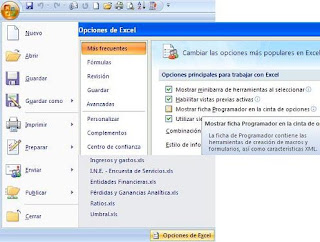 Antes de comenzar a crear un formulario es necesario tener habilitada la pestaña PROGRAMADOR DE WORD, para lo cual es necesario ir a OFFICE – OPCIONES DE WORD – MÁS FRECUENTE - MARCAR FICHA PROGRAMADOR EN LA CINTA DE OPCIONES.
Antes de comenzar a crear un formulario es necesario tener habilitada la pestaña PROGRAMADOR DE WORD, para lo cual es necesario ir a OFFICE – OPCIONES DE WORD – MÁS FRECUENTE - MARCAR FICHA PROGRAMADOR EN LA CINTA DE OPCIONES.Para empezar a realizar nuestro formulario vamos a ir a la ficha PROGRAMADOR. Luego se debe activar la opción MODO DISEÑO.

PASO 1: En este paso debemos seleccionar uno de los controles que queramos insertar. Podemos elegir: texto, contenido de imagen, lista desplegable, selector de flecha, cuadro combinado y herramientas heredaras (casilla de verificación, botón de comando, control de números, cuadro de lista, botón de opción, etc.).
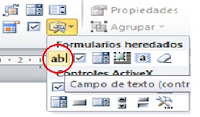 PASO 2: Para insertar texto se debe ir a HERRAMIENTAS HEREDADAS y elegir el icono de TEXTO. Para ver y modificar las características hay que elegir PROPIEDADES.
PASO 2: Para insertar texto se debe ir a HERRAMIENTAS HEREDADAS y elegir el icono de TEXTO. Para ver y modificar las características hay que elegir PROPIEDADES.- HERRAMIENTAS HEREDADAS y elegir CASILLA DE VERIFICACION.
Para poner el nombre de la opción se debe hacer clic con el botón derecho, seleccionar OBJETO DE BOTÓN DE OPCIÓN y elegir MODIFICAR.
PASO 4: Para insertar una lista desplegable en la que se tenga que elegir una opción se debe seleccionar CONTROL DE CONTENIDO DE CUADRO COMBINADO. Para insertar las opciones se debe hacer clic en PROPIEDADES y en PROPIEDADES DE LA LISTA DESPLEGABLE se elige AGREGAR.
PASO 5: Para insertar fecha se debe hacer clic en el icono correspondiente.
PASO 6: Para ver como va quedando se debe desmarcar MODO DISEÑO.
PASO 7: Para proteger el documento se debe seleccionar la opción RESTRINGIR EDICIÓN. Luego se debe marcar la opción de RESTRICCIONES DE EDICIÓN y elegir RELLENANDO FORMULARIOS.
PASO 8: Elegir SI, APLICAR LA PROTECCIÓN. Una vez seleccionada dicha opción se abre una ventana donde debemos colocar una contraseña para completar la protección.
PASO 9: Por último se debe guardar el documento como plantilla de Word.
Bueno espero que les sirva mi explicación! Hasta el próximo post.
FUENTE:
- Material dictado en clase
- YouTube



0 comentarios:
Publicar un comentario